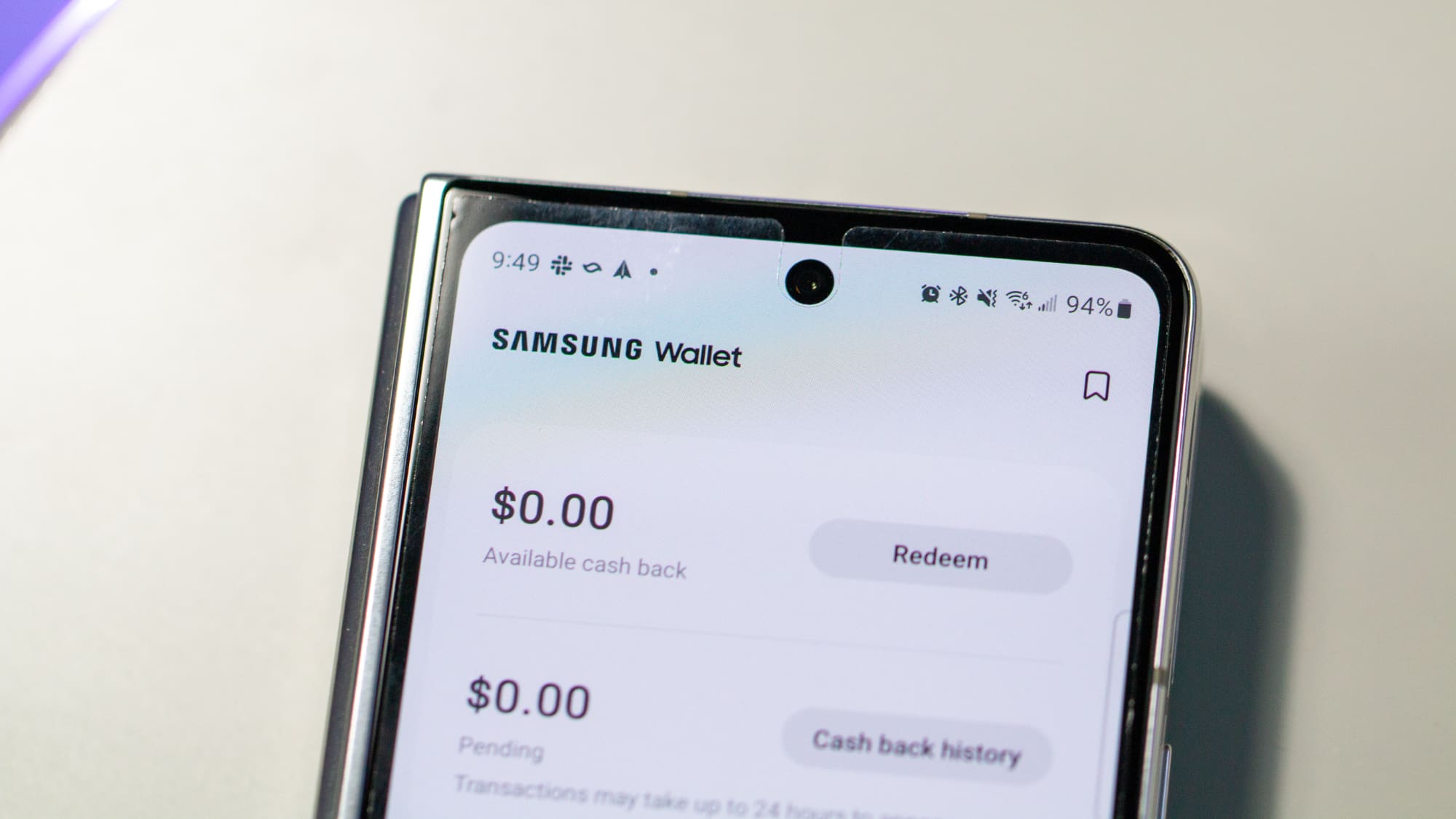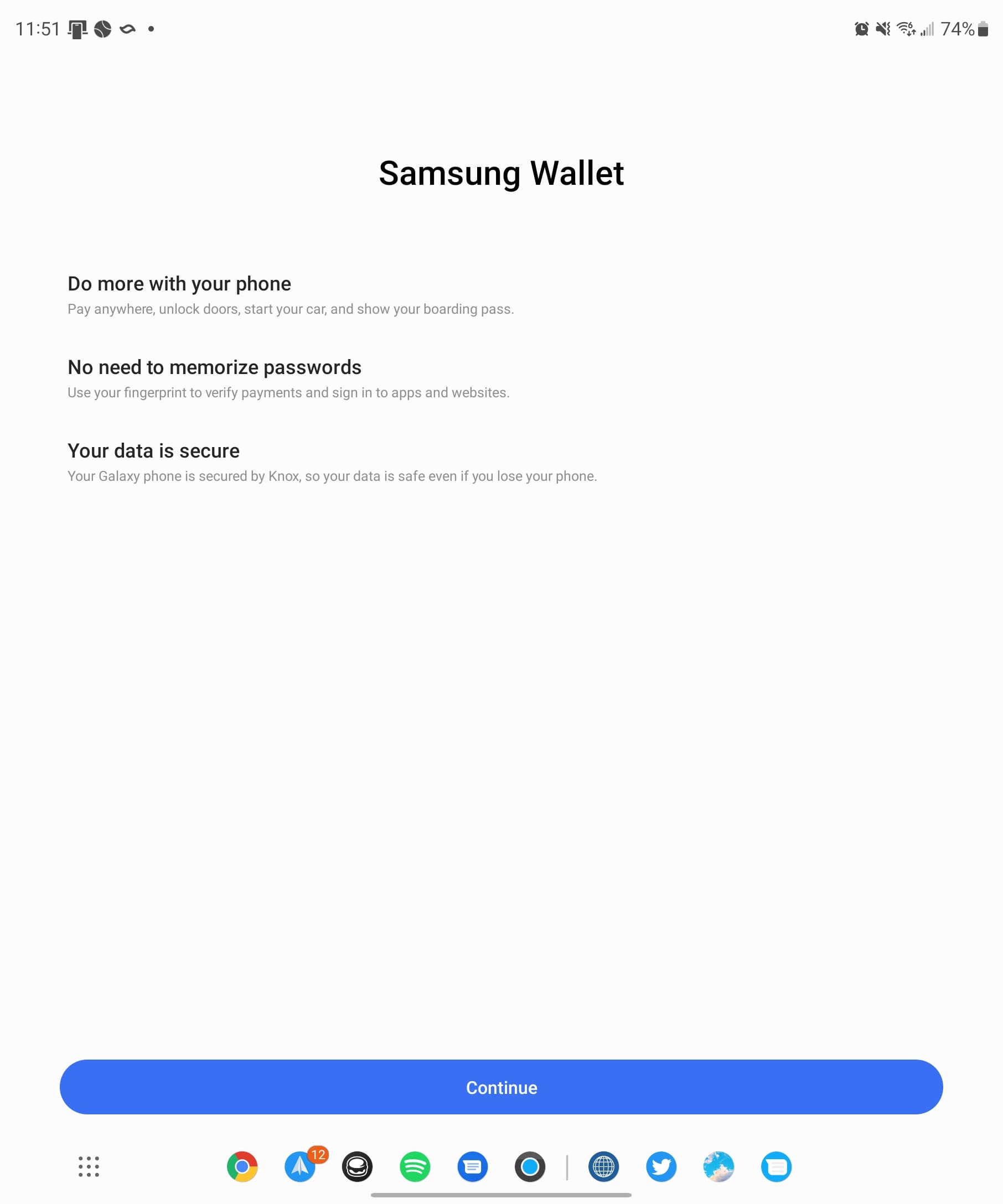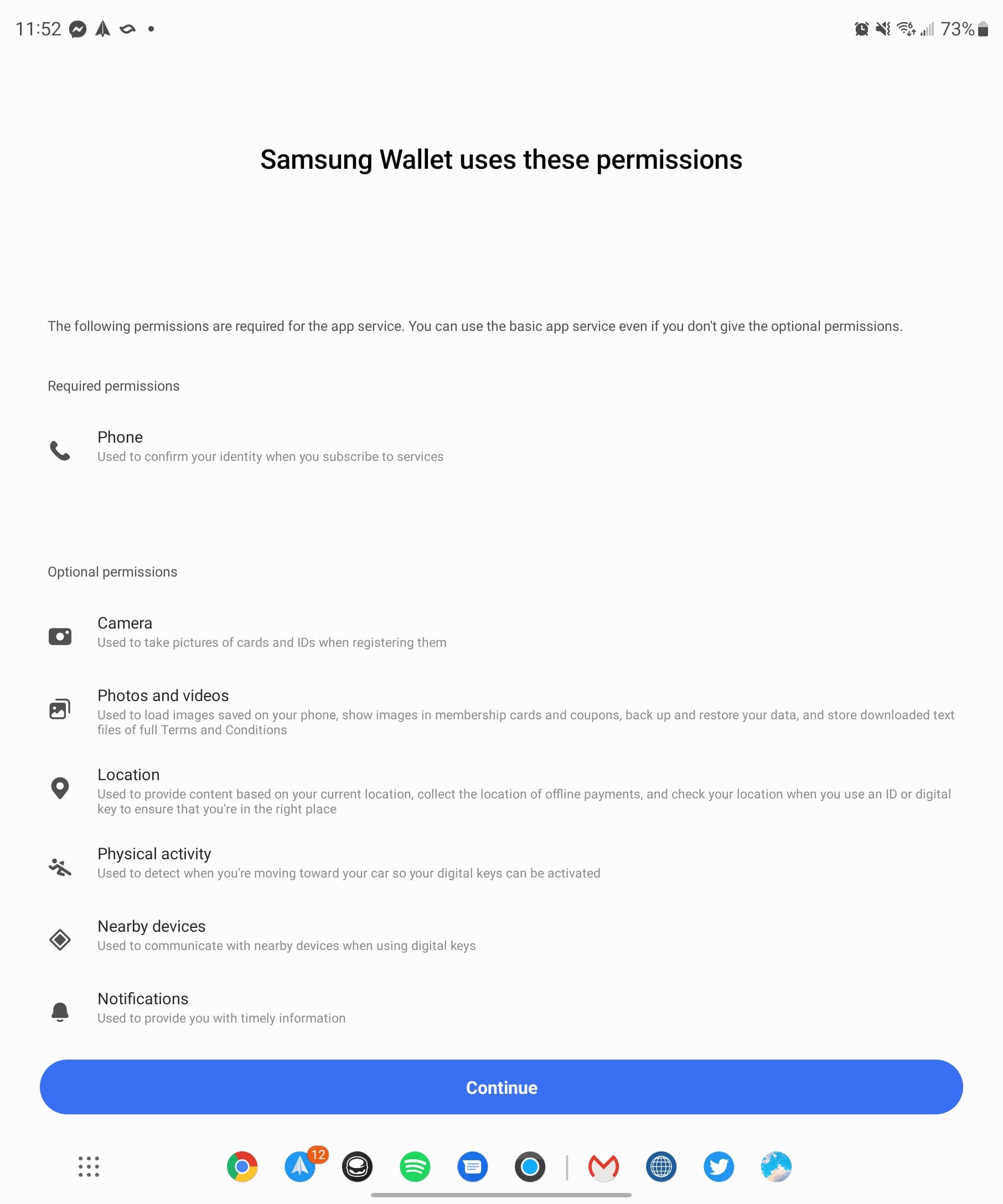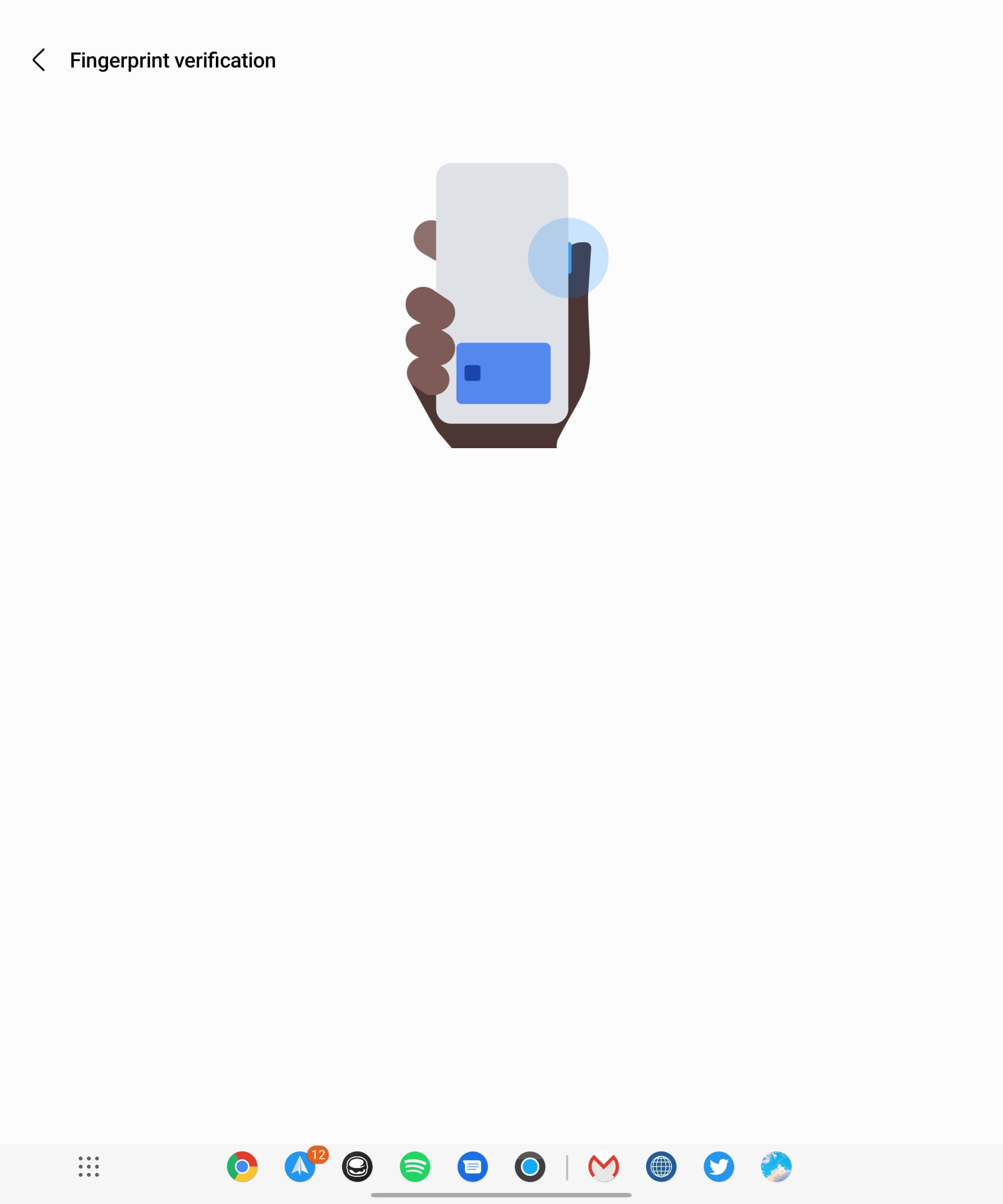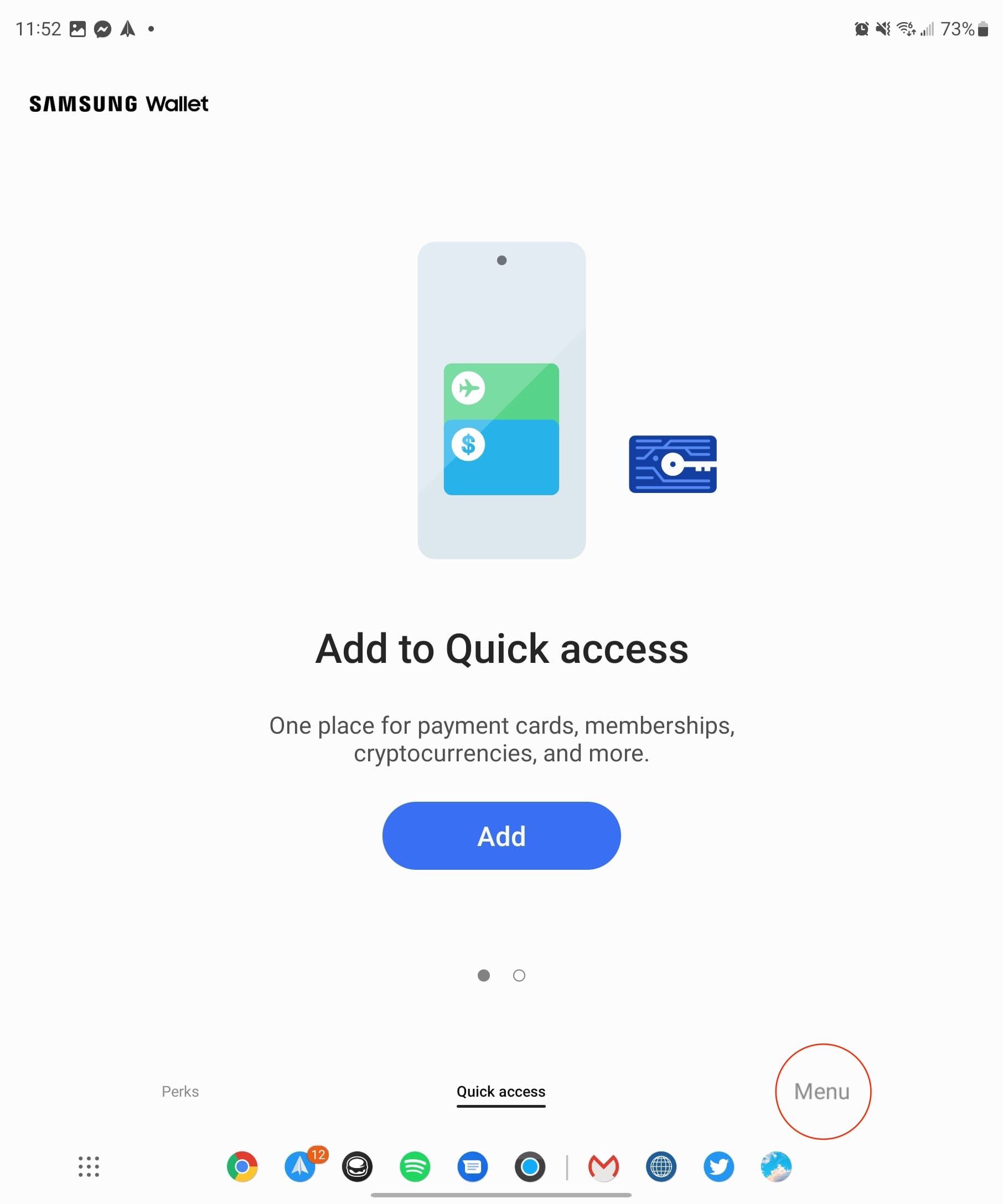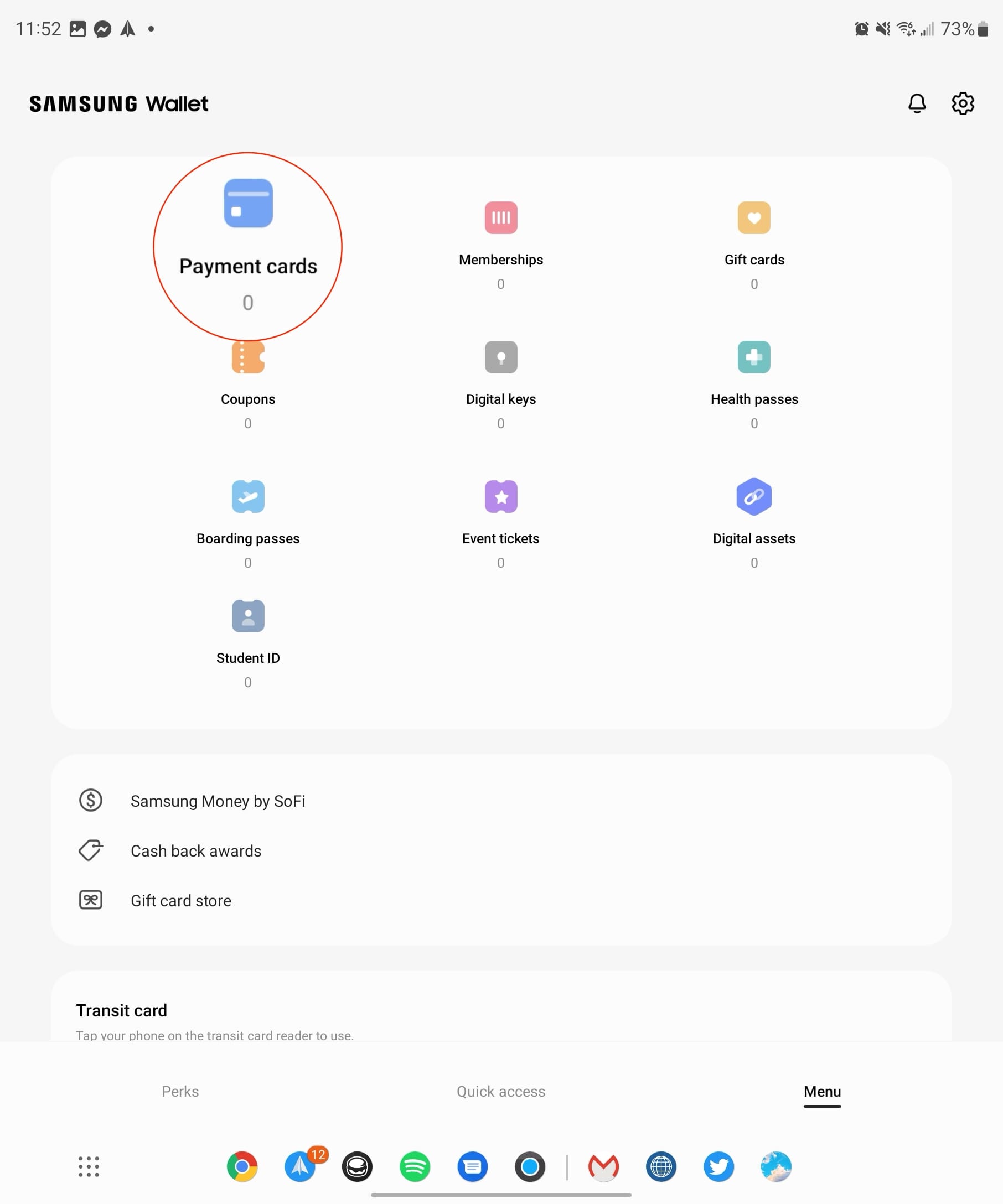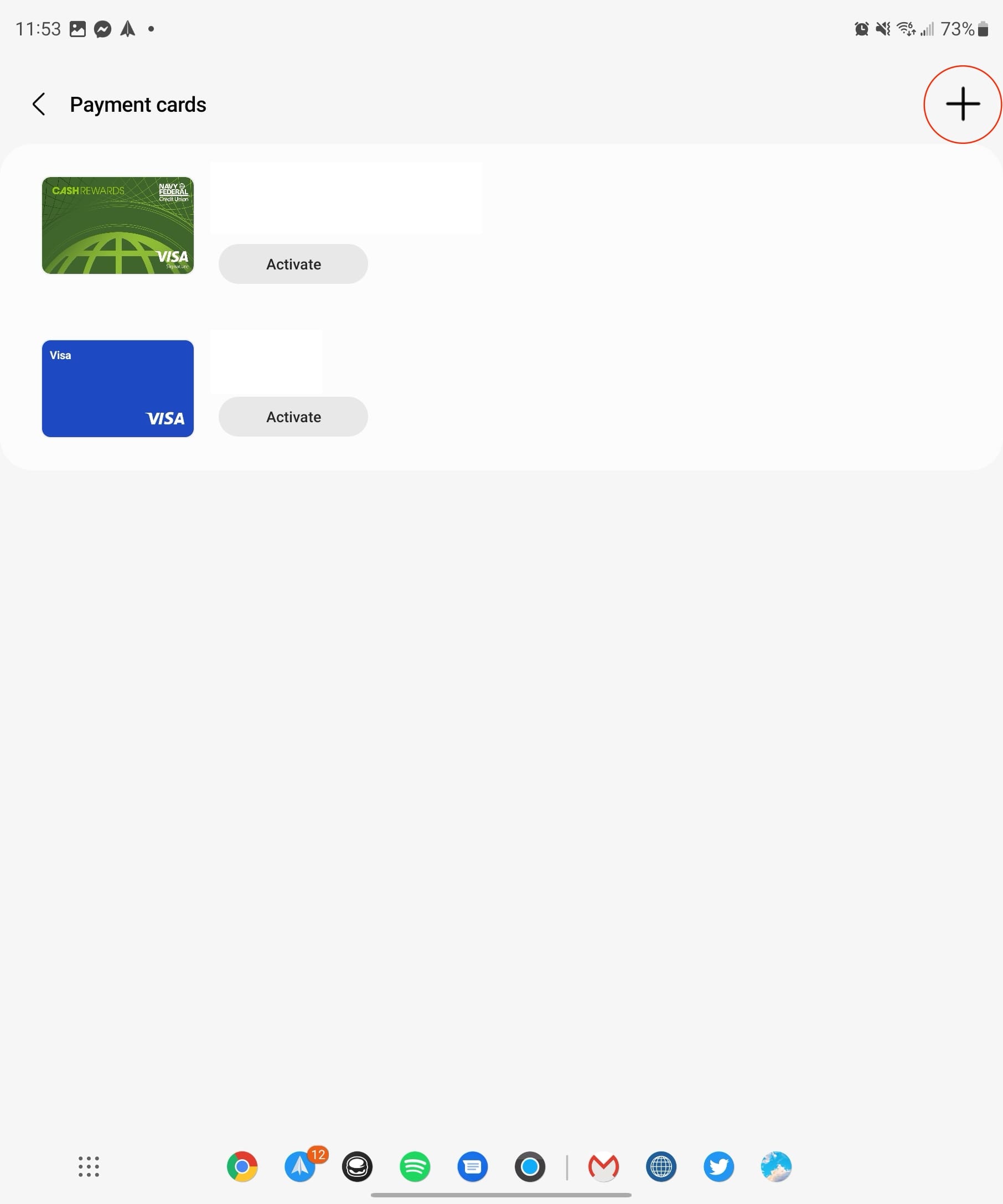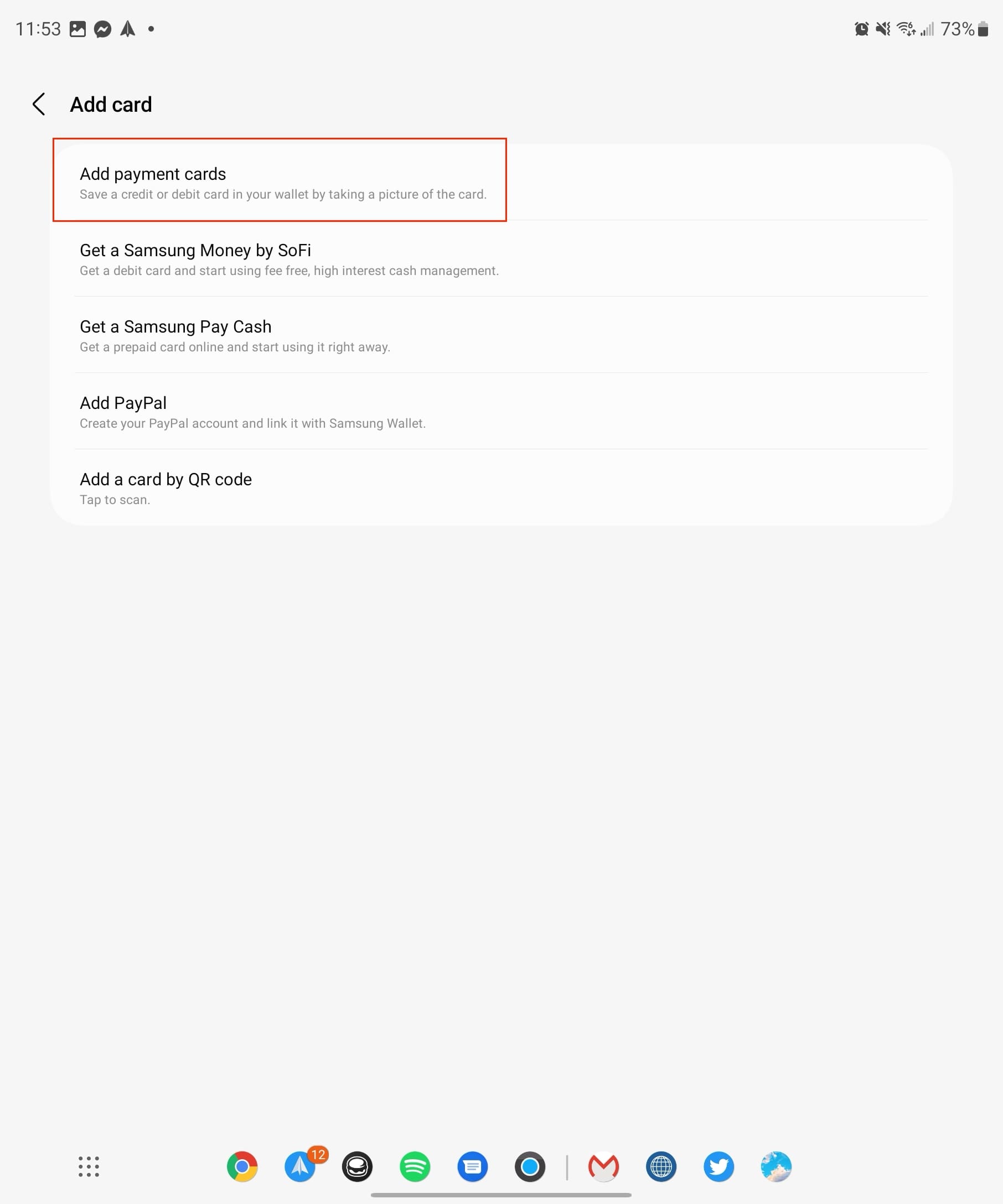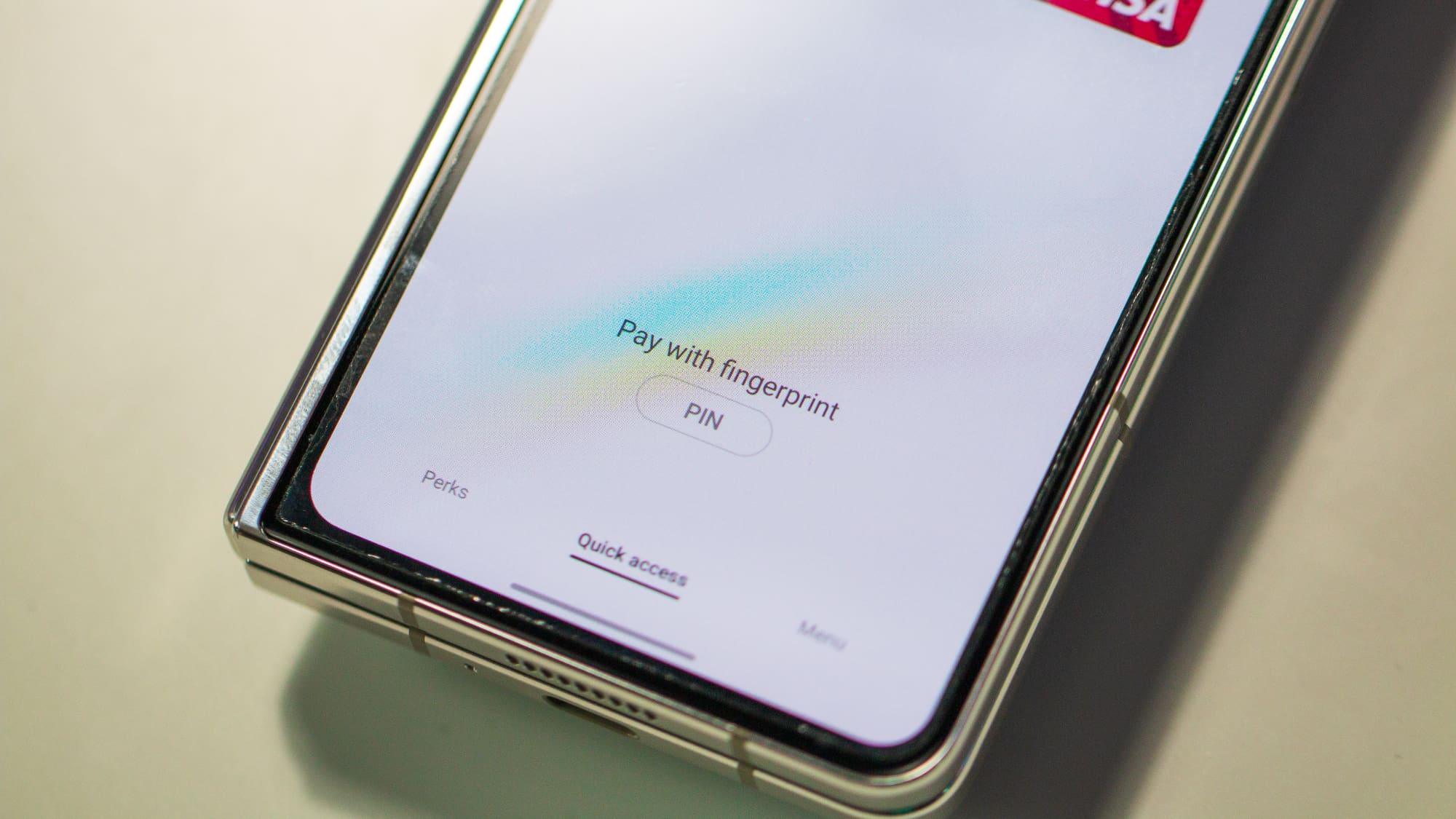Iskanje prave kartice za plačilo v žepu ali denarnici je lahko resnično nadležno. V zadnjih nekaj letih so različna podjetja razvijala in uvajala rešitve za brezstično plačevanje.
Ta inovacija vam omogoča, da preprosto vzamete telefon, ga približate plačilnemu terminalu in greste svojo pot. Glavni igralci na tem področju – Apple, Samsung in Google – so predstavili možnosti za njihove platforme. Skoraj vsak nov telefon, vključno z Samsung Galaxy Z Fold 5, zdaj ponuja to priročno funkcijo.
Vsebina
Kaj je Samsung Pay?
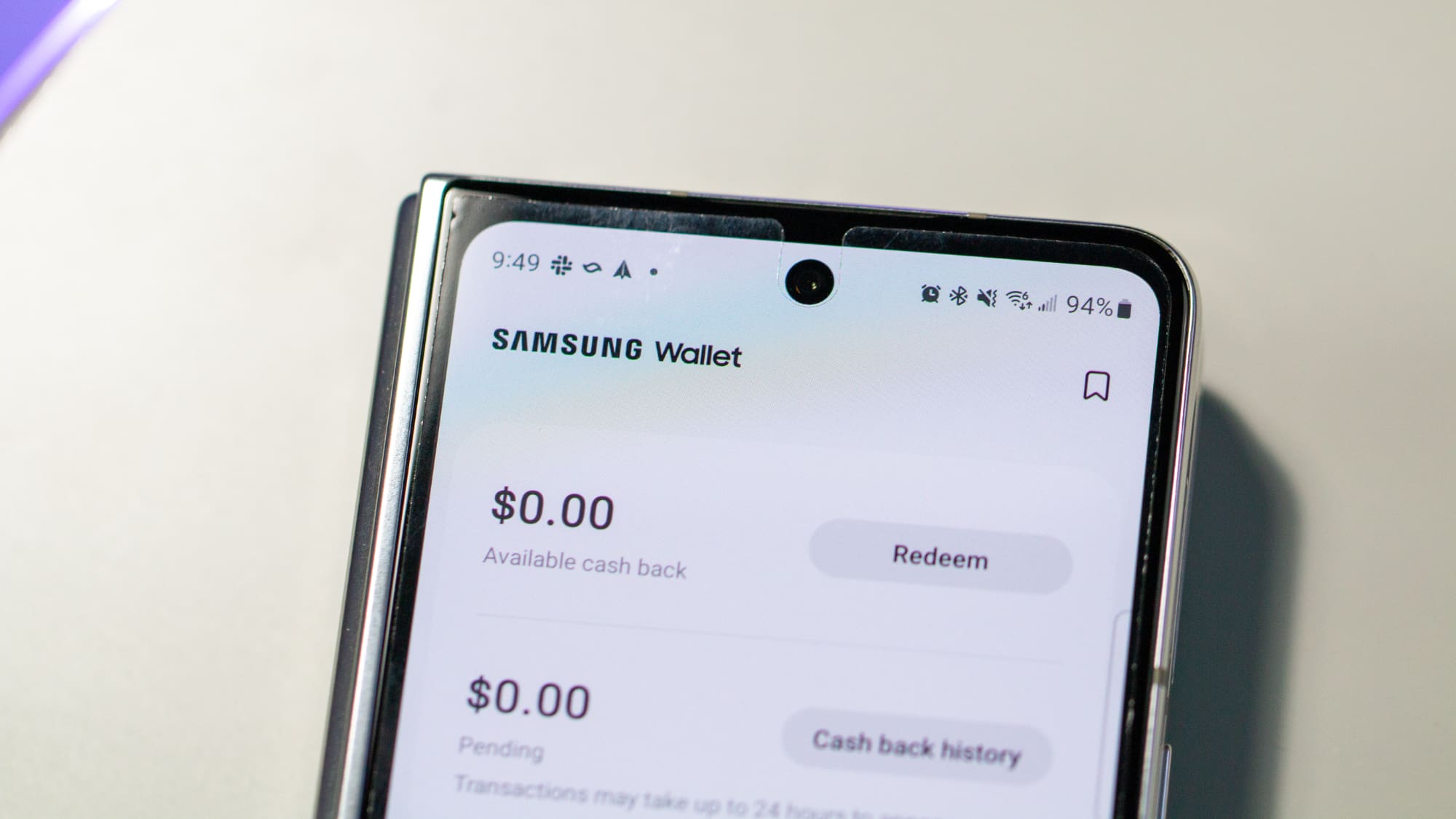
Samsung Pay je mobilna plačilna in digitalna denarnica, ki jo ponuja Samsung Electronics, kar uporabnikom omogoča plačevanje z združljivimi telefoni in drugimi napravami, ki jih proizvaja Samsung. Njen namen je nadomestiti tradicionalni sistem fizičnih kartic, kar ponuja bolj priročen in poenostavljen postopek plačevanja. Z shranjevanjem svojih kreditnih, debetnih in zvestobnih kartic na napravi Samsung lahko opravite nakupe skoraj povsod, kjer bi zamahnili ali tapnili s kartico.
Samsung Pay deluje z uporabo komunikacije v bližnjem polju (NFC), kar omogoča brezstično komunikacijo med vašo napravo in plačilnim terminalom. Na žalost Samsung ne uporablja več funkcionalnosti Magnetic Secure Transmission, ki je omogočila uporabo Samsung Pay tudi na terminalih, ki niso podpirali brezstičnih plačil.
Varnost je ključna skrb za Samsung Pay. Uporablja tokenizacijo za zamenjavo občutljivih informacij o karticah z edinstvenimi takojšnjimi žetoni med transakcijami, pri čemer se zagotovi, da vaši dejanski podatki o kartici nikoli niso deljeni s trgovcem. Poleg tega tehnologija Samsung Knox zagotavlja spremljanje v realnem času in zaščito pred morebitnimi grožnjami. Samsung Pay je na voljo v številnih državah in nenehno širi svoj doseg. Podpira širok spekter kreditnih in debetnih kartic iz glavnih bank in finančnih institucij, kar ga dela vsestransko izbiro za mnoge uporabnike naprav Samsung.
Skupaj te funkcije naredijo Samsung Pay uporabniku prijazno, varno in široko sprejeto rešitev za mobilna plačila. Ne glede na to, ali nakupujete v lokalni trgovini ali se odpravljate na kosilo, Samsung Pay ponuja brezhiben in varen način plačevanja brez poseganja v denarnico.
Samsung Pay ima še eno priročno funkcijo, ki bi vam lahko bila všeč. Z njim lahko ne le plačujete svoje nakupe na poti, temveč tudi shranjujete kartice zvestobe različnih trgovcev. To pomeni, da so vaše kartice zvestobe vedno z vami, pripravljene, da vam pomagajo zbirati točke, tudi če nimate fizične kartice ali ne morete priklicati svojega telefonskega števila.
Vendar pa navdušenje s Samsung Pay tukaj ne konča. Platforma ponuja širok spekter nagrad, vključno z možnostmi vračila denarja pri določenih trgovcih. Ni le orodje za nakupe v trgovini; Samsung Pay lahko uporabite tudi za spletno nakupovanje.
Ne glede na to, ali iščete nakupovanje na spletu ali iščete lokalne trgovce, da bi izkoristili posebne promocije, Samsung Pay zagotavlja vsestransko in nagrajujočo izkušnjo plačevanja. To ni le metoda plačila; gre za celovito rešitev, ki dodaja vrednost vašemu nakupovalnemu doživetju.
Kako nastaviti Samsung Pay
Kot lahko pričakujete, vaše informacije o debetnih in kreditnih karticah niso samodejno shranjene v Samsung Pay. Zato boste morali preiti skozi postopek nastavitve. Tukaj je, kako nastaviti Samsung Pay na Galaxy Z Fold 5:
- Odprite aplikacijo Samsung Wallet na svoj Galaxy Z Fold 5.
- Tapnite gumb Nadaljuj na dnu strani.
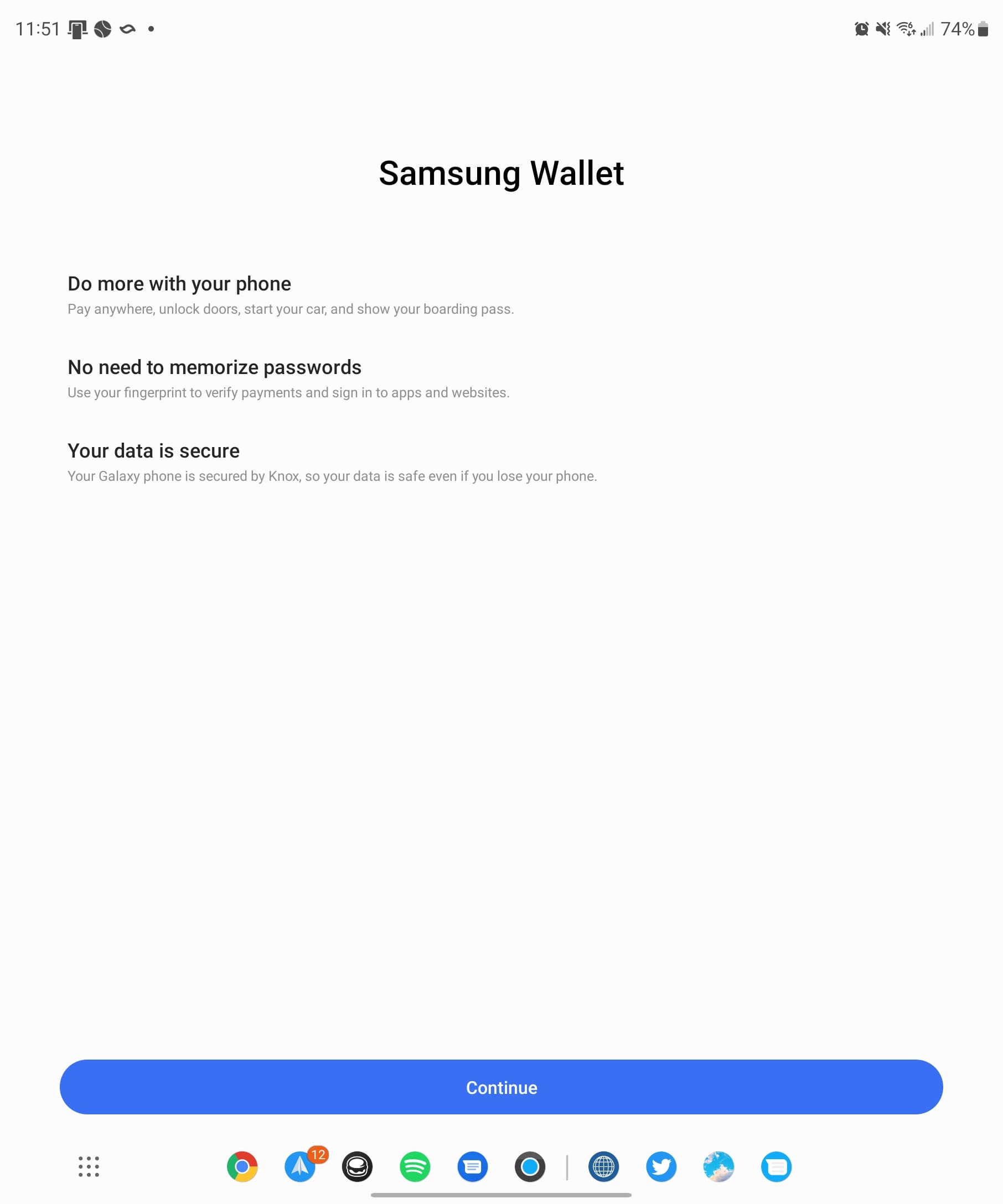
- Ko ste pozvani, tapnite Dovoli, da aplikaciji Samsung Wallet omogočite pošiljanje obvestil.
- Tapnite gumb Nadaljuj na strani dovoljenj za Samsung Wallet.
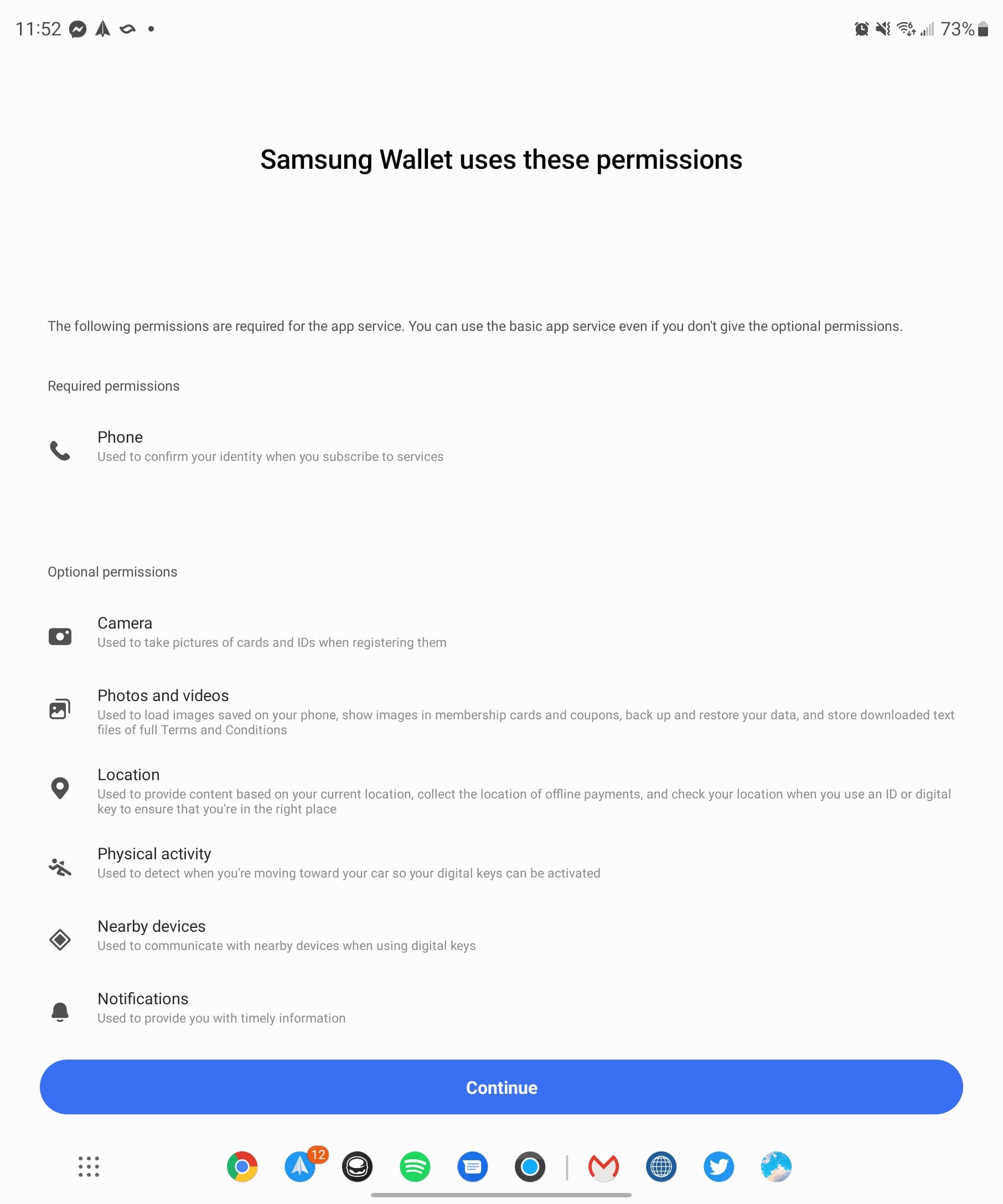
-
Na strani Metoda preverjanja tapnite gumb Uporabi prstni odtis.

- Lahko uporabite tudi PIN za Samsung Wallet, tako da tapnete poziv pod gumbom.
- Postavite prst na stranski gumb za preverjanje.
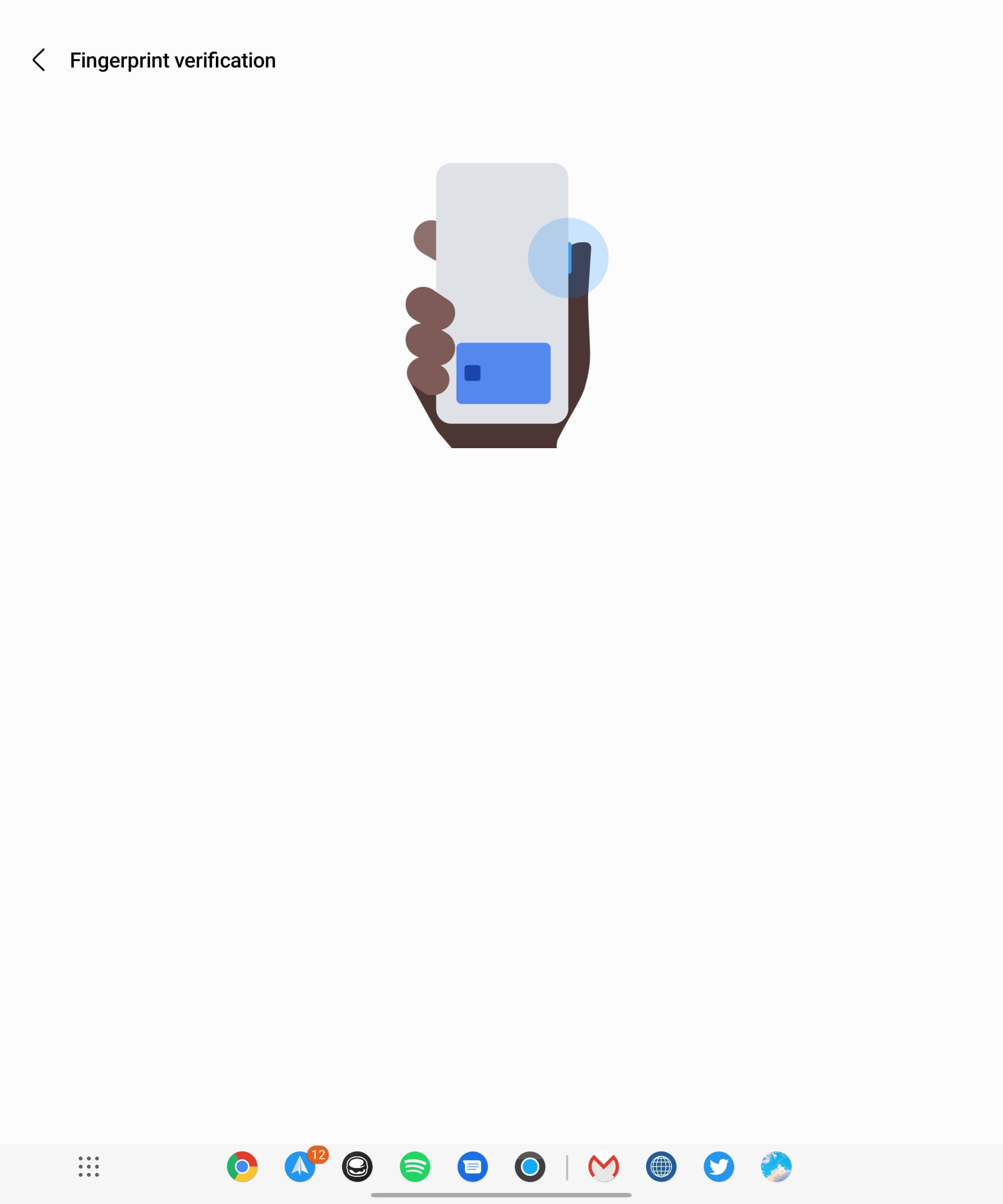
-
Kot dodatna plast varnosti boste pozvani, da ustvarite in vnesete štirimestni PIN, ki ga boste uporabljali poleg bralnika prstnih odtisov.
- To preprosto nudi rezervno metodo v primeru, da ne morete uporabiti skenerja prstnih odtisov.
- Na glavnem oknu Samsung Wallet tapnite gumb Meniji v spodnjem desnem kotu.
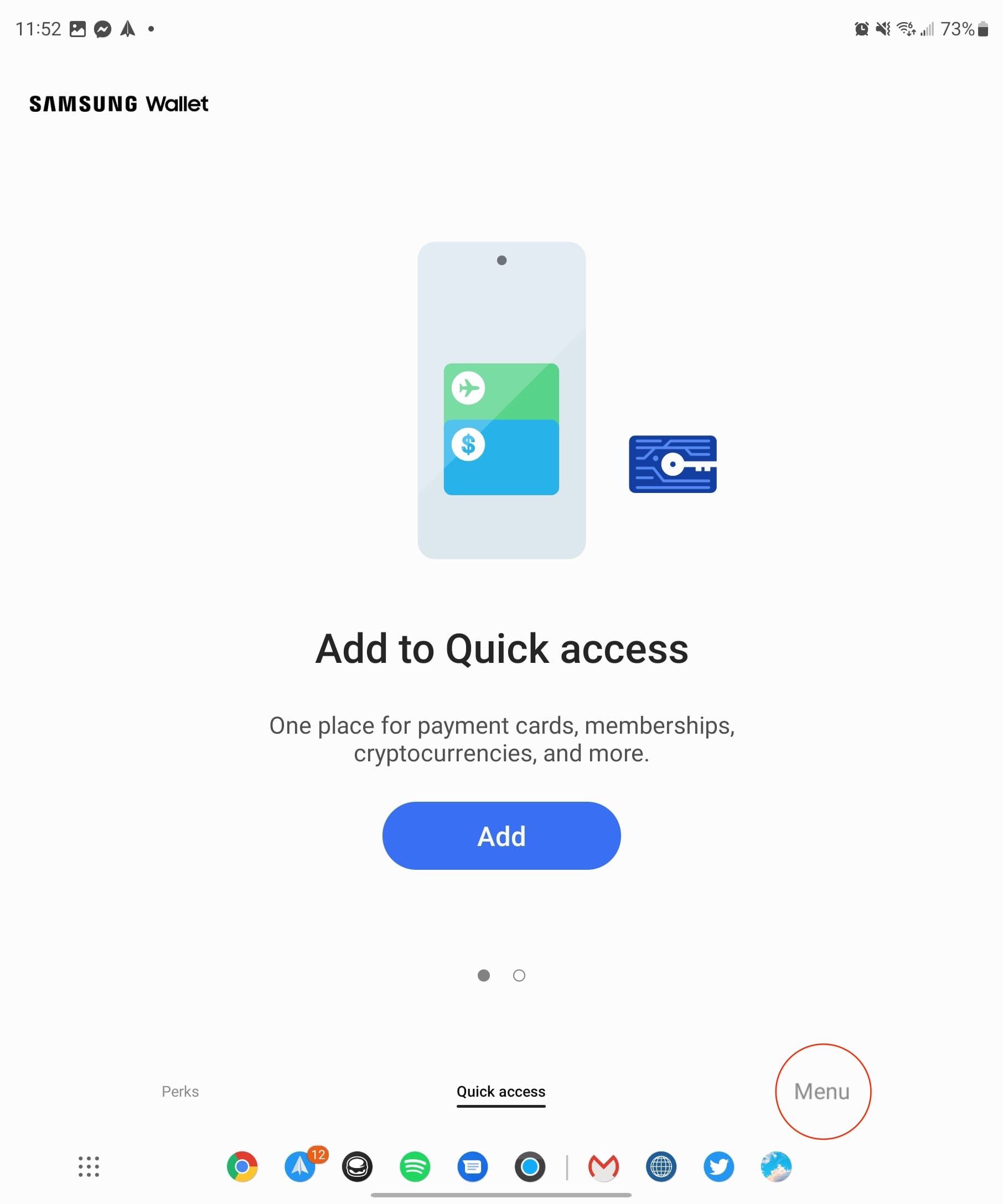
- Tapnite Plačilne kartice.
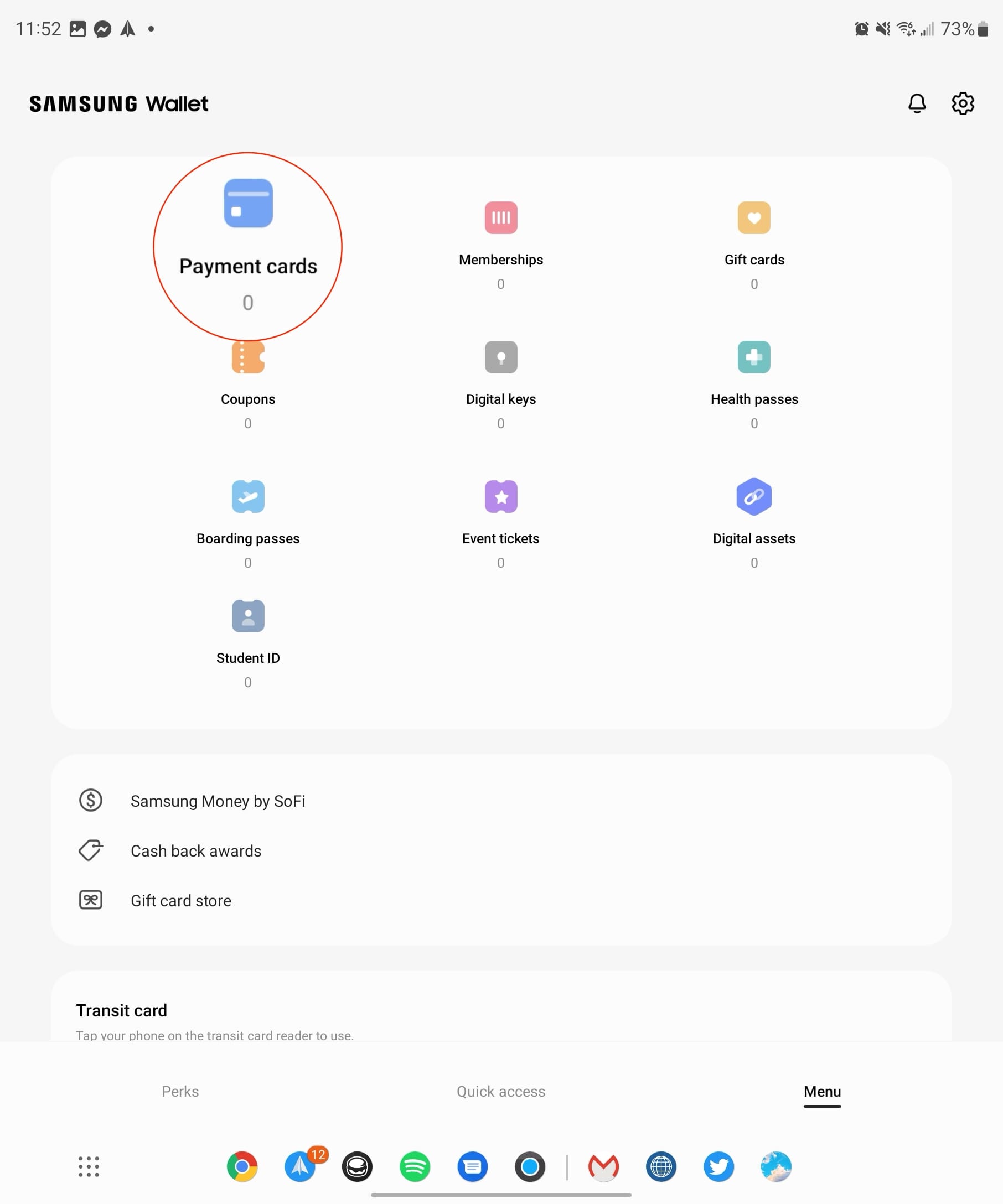
- Tapnite gumb + v zgornjem desnem kotu.
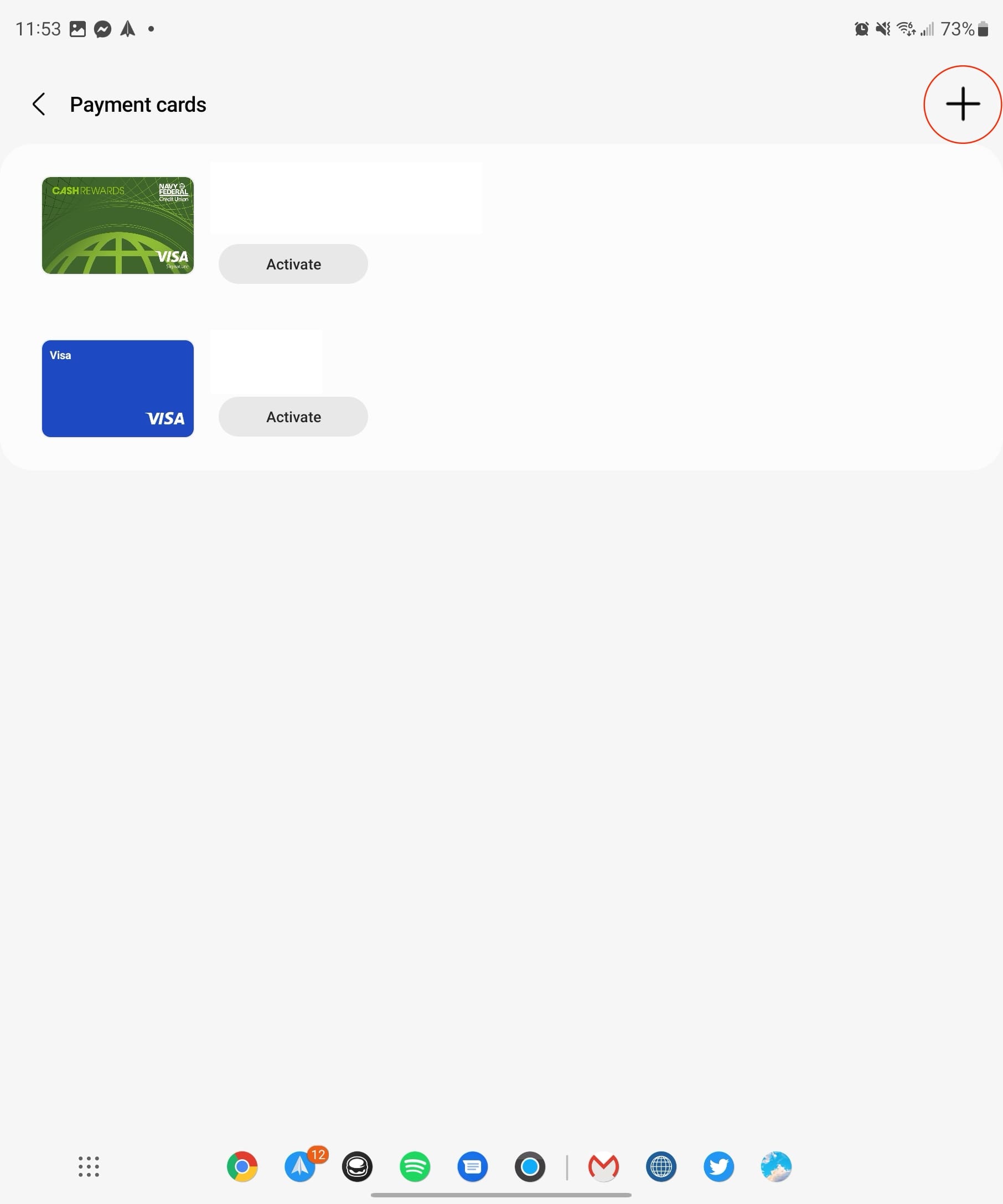
- Na seznamu možnosti tapnite Dodaj plačilne kartice.
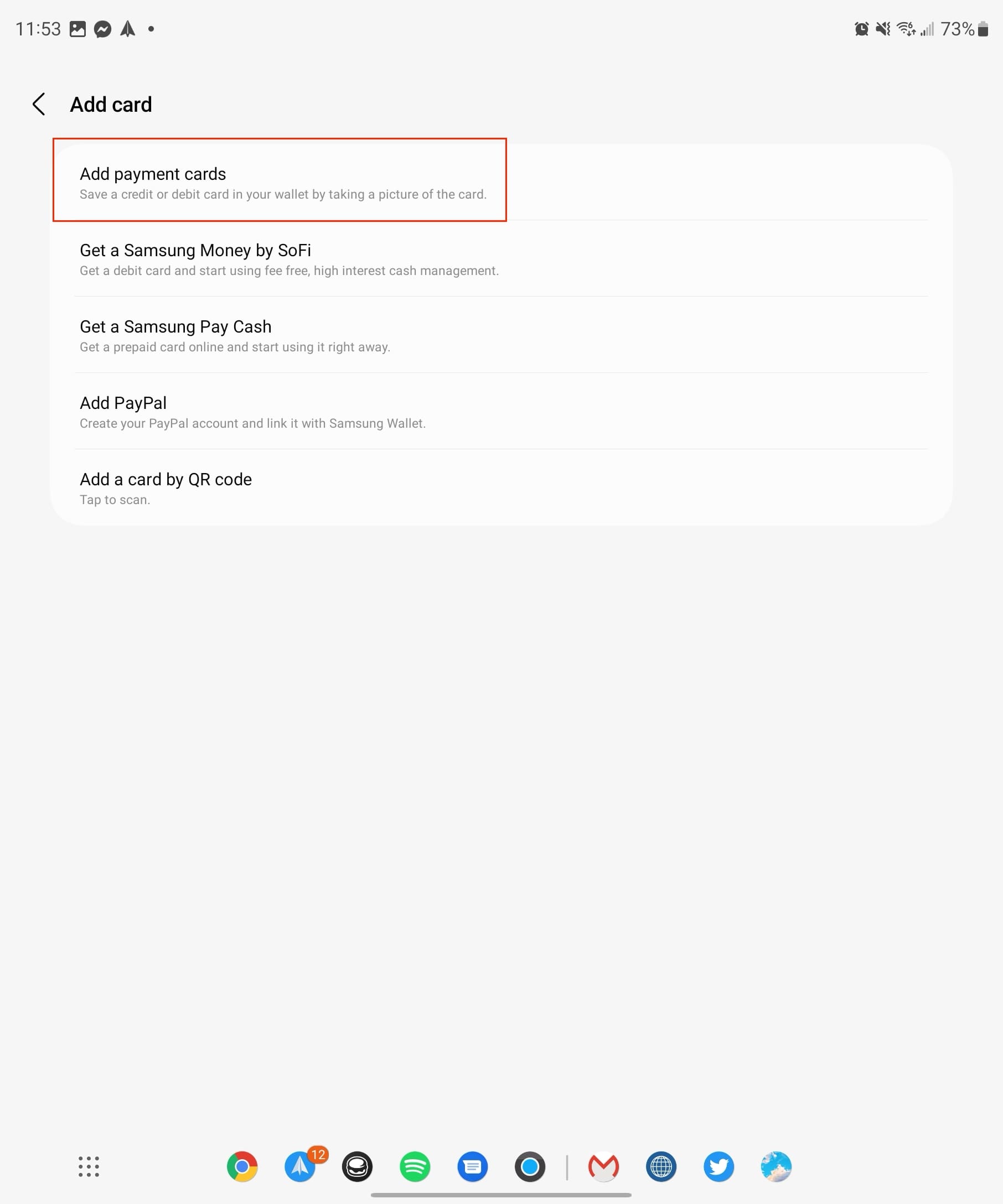
- Upoštevajte korake na zaslonu, da dodate svojo plačilno kartico v Samsung Wallet.
Če imate več plačilnih kartic, ponovite postopek, da jih dodate vse. Pomembno je tudi omeniti, da čeprav večina bank podpira Samsung Pay, vaša banka morda zahteva dodatno preverjanje.
Uporaba Samsung Pay z Galaxy Z Fold 5
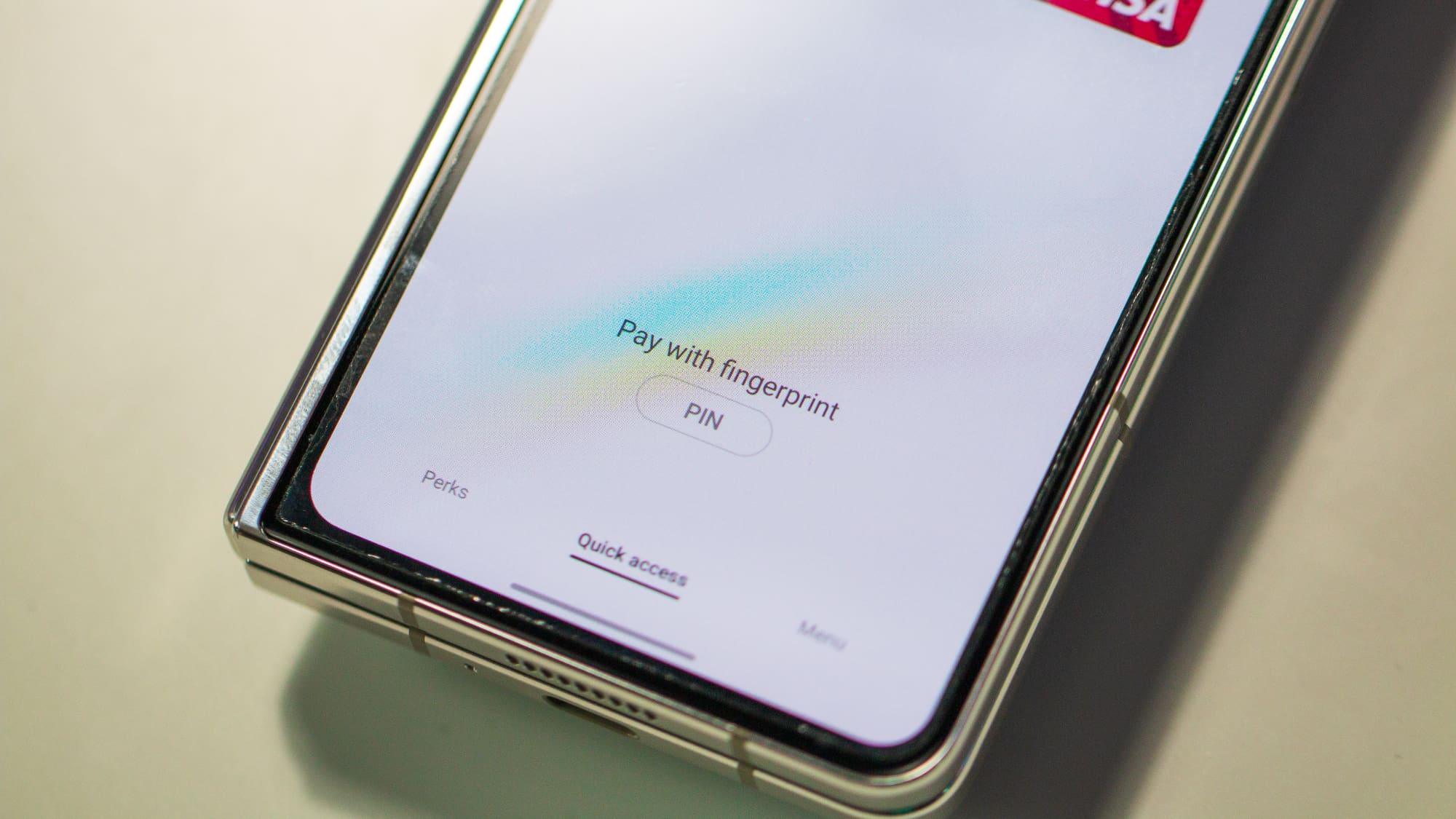
Ko ste dodali metodo plačila v Samsung Pay, lahko začnete takoj uporabljati. Za plačilo s Samsung Pay med nakupovanjem je preprosto in enostavno.
- Povlecite navzgor od spodaj zaslona za domače zaslone ali zaklenjenega zaslona.
-
Izberite debetno ali kreditno kartico, ki jo želite uporabiti.
-
Tapnite gumb PIN na dnu zaslona pod vašo kartico.
- Postavite zadnji del telefona blizu terminala ali kartičnega stroja. Imeli boste 30 sekund za tapkanje terminala, sicer boste morali ponoviti zgornje korake za aktivacijo Samsung Pay.
- Če ste pozvani, vnesite PIN svoje kartice na plačilnem terminalu.
To je to! Uporaba Samsung Pay na Galaxy Z Fold 2 ali katerikoli drugi združljivi napravi Samsung je enostavna kot pita. Zdaj ne boste potrebovali doseči po svoji denarnici in lahko preprosto uporabite telefon, da plačate za stvari, kjer so sprejeta brezstična plačila, saj veste, da so vaše informacije varne, vendar vedno na voljo.
Zaključek
Na koncu, uporaba Samsung Pay z Galaxy Z Fold 5 ni le vprašanje plačevanja; gre za sprejemanje nove dobe udobja, varnosti in nagrad. Od shranjevanja vaših kreditnih, debetnih in nagradnih kartic do izkoriščanja ponudb za vračilo denarja in posebnih promocij, Samsung Pay spreminja vaš Galaxy Z Fold 5 v vsestransko finančno orodje.
Brezhibna integracija tehnologij, kot je NFC, zagotavlja združljivost z široko paleto terminalov, kar ga dela za odlično izbiro za nakupe v trgovini in spletne nakupe. Ne glede na to, ali ste tehnološko podkovana oseba, ki želi poenostaviti svoje nakupovalno doživetje, ali pa nekdo, ki išče varno in učinkovito plačilno metodo, Samsung Pay na Galaxy Z Fold 5 ponuja nekaj za vsakogar. Sprejmite prihodnost plačevanja in digitalizirajte svojo denarnico s Samsung Pay.